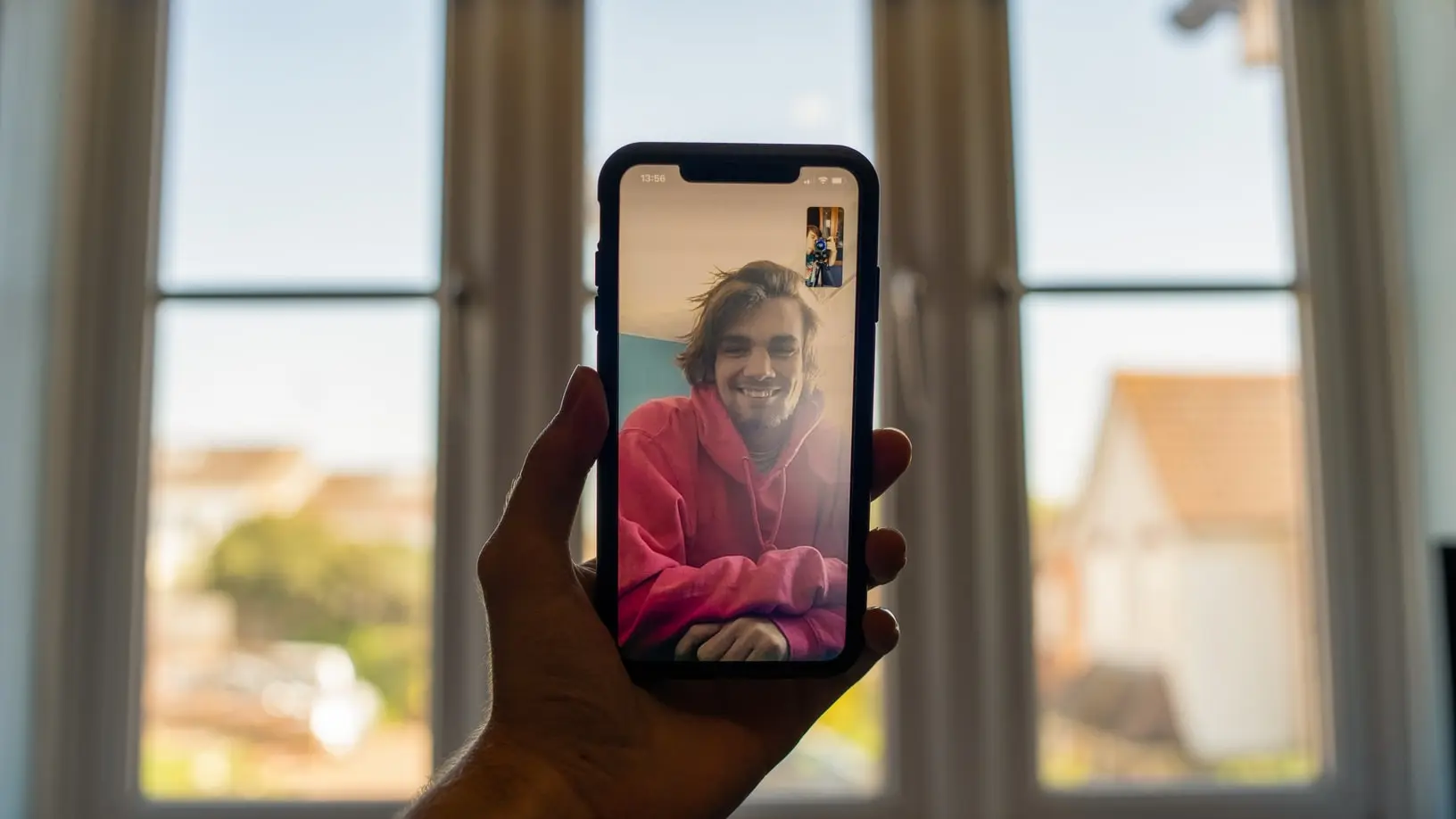Dacă vă aflați într-o situație în care trebuie să arătați ceva pe telefon unui prieten sau unei cunoștințe, dar nu puteți merge la el și să i-o arătați personal, puteți folosi funcția de partajare a ecranului din aplicația FaceTime.
Cum se utilizează funcția de partajare a ecranului în FaceTime
Telefoanele inteligente de astăzi oferă utilizatorilor o gamă destul de largă de funcționalități. Puteți face aproape orice pe telefon. În plus, datorită actualizărilor constante, dezvoltatorii adaugă tot mai multe funcții noi dispozitivelor lor.
Acest lucru este valabil mai ales pentru Apple. Ei sunt cunoscuți pentru că fac dispozitive de foarte bună calitate. Cu toate acestea, iPhone-urile sau iPad-urile lor au adesea probleme legate de lipsa de funcționalitate.
De exemplu, funcția de înregistrare a ecranului, care există de ceva timp pe majoritatea smartphone-urilor Android, a fost adăugată pe iPhone în urmă cu doar câțiva ani.
Pe lângă funcțiile încorporate în sistemul iOS, Apple adaugă, de asemenea, diverse funcții noi programelor sale digitale, cum ar fi FaceTime.
Odată cu una dintre cele mai recente actualizări, FaceTime a adăugat o funcție foarte utilă, numită Share Screen.
Ce este Share Screen și de ce aveți nevoie de el pe dispozitivul dvs.
Sunteți de acord că, de multe ori, este dificil să îi explicați prietenului dvs. cum să seteze o funcție sau alta sau pur și simplu există situații în care doriți să le demonstrați prietenilor dvs. ceva pe smartphone.
Poate fi orice, modul în care joci, un profil privat la care ești abonat sau puteți viziona împreună diferite videoclipuri sau filme folosind această funcție.
Pe scurt, funcția Share Screen (Partajare ecran) afișează pur și simplu ecranul dvs. tuturor utilizatorilor care participă la apelul curent. Fiți atenți, deoarece vă va arăta toate notificările și orice eco-agenți sau aplicații în care navigați.
Sunt de acord că este destul de util să demonstrezi despre ce vorbești, în loc să descrii doar acțiunile pe care vrei să le întreprinzi.
Cum să folosești funcția de partajare a ecranului în timpul unui apel video FaceTime pe iPhone
De fapt, este destul de ușor de făcut. Pentru a face acest lucru, dvs. și interlocutorul dvs. trebuie să aveți cea mai recentă versiune de iOS, astfel încât această funcție să fie disponibilă atât pentru dvs. cât și pentru interlocutorul dvs., altfel, pur și simplu nu va fi disponibilă. Următorul lucru pe care trebuie să îl faceți este:
- Deschideți aplicația FaceTime și apoi accesați contactul dorit pentru a apela persoana respectivă într-un chat video.
- De asemenea, puteți efectua un apel video utilizând aplicația Contacte. Pentru a face acest lucru, trebuie să selectați contactul dorit și apoi să faceți clic pe butonul de chat video.
- După ce celălalt utilizator a acceptat apelul, puteți începe să vă partajați ecranul. Pentru a face acest lucru, trebuie să dați clic pe butonul din extrema dreaptă din partea de sus a ecranului. Acesta apare ca o siluetă pe fundalul ecranului. Îl găsiți lângă butoanele de dezactivare a sunetului și a videoclipului.
- În meniul derulant, faceți clic pe butonul Share My Screen (Partajați ecranul meu).
- Acest lucru va porni un cronometru invers care vă va arăta cât timp a mai rămas pentru a transmite pe ecran. De obicei, este de 1-3 secunde.
- Apoi va începe fluxul.
- Pentru a opri fluxul, trebuie doar să faceți clic pe același buton din dreapta sus a ecranului.
De asemenea, este important să rețineți că, atunci când transmiteți în flux, este mai bine să activați modul Nu deranjați. Aceasta pentru a evita notificările care vă pot fi trimise de către alți utilizatori în timpul streamingului.
Cum se utilizează această funcție pe Mac
Dacă instrucțiunile anterioare funcționează pe iPhone sau iPad, le puteți utiliza și pe Mac. Este destul de ușor de făcut. Pentru a face acest lucru, aveți nevoie de:
- Începeți un apel FaceTime către persoana de contact potrivită de pe Mac.
- În timpul apelului, va trebui să deschideți aplicația pe care trebuie să o transmiteți pentru contactul dumneavoastră.
- În bara de meniu, faceți clic pe butonul FaceTime și apoi selectați opțiunea Screen Share.
- Aici veți avea la dispoziție două opțiuni de streaming:
- Partajați fereastra aplicației. Acest lucru înseamnă că puteți transmite în flux o anumită fereastră și o singură aplicație. Pentru a face acest lucru, selectați Window (Fereastră), apoi treceți cursorul peste aplicația dorită și faceți clic pe Share This Window (Partajați această fereastră).
- Partajați întregul ecran. Aici puteți transmite întregul ecran simultan. Pentru a face acest lucru, trebuie să selectați Screen (Ecran) și apoi să faceți clic pe Share This Screen (Partajați acest ecran).
Dacă aveți nevoie să încheiați transmisia, dați click pe FaithTime în meniul din bară și apoi selectați opțiunea Stop Sharing. După cum puteți vedea, este destul de ușor de făcut. Această caracteristică va fi foarte utilă pentru mulți utilizatori.